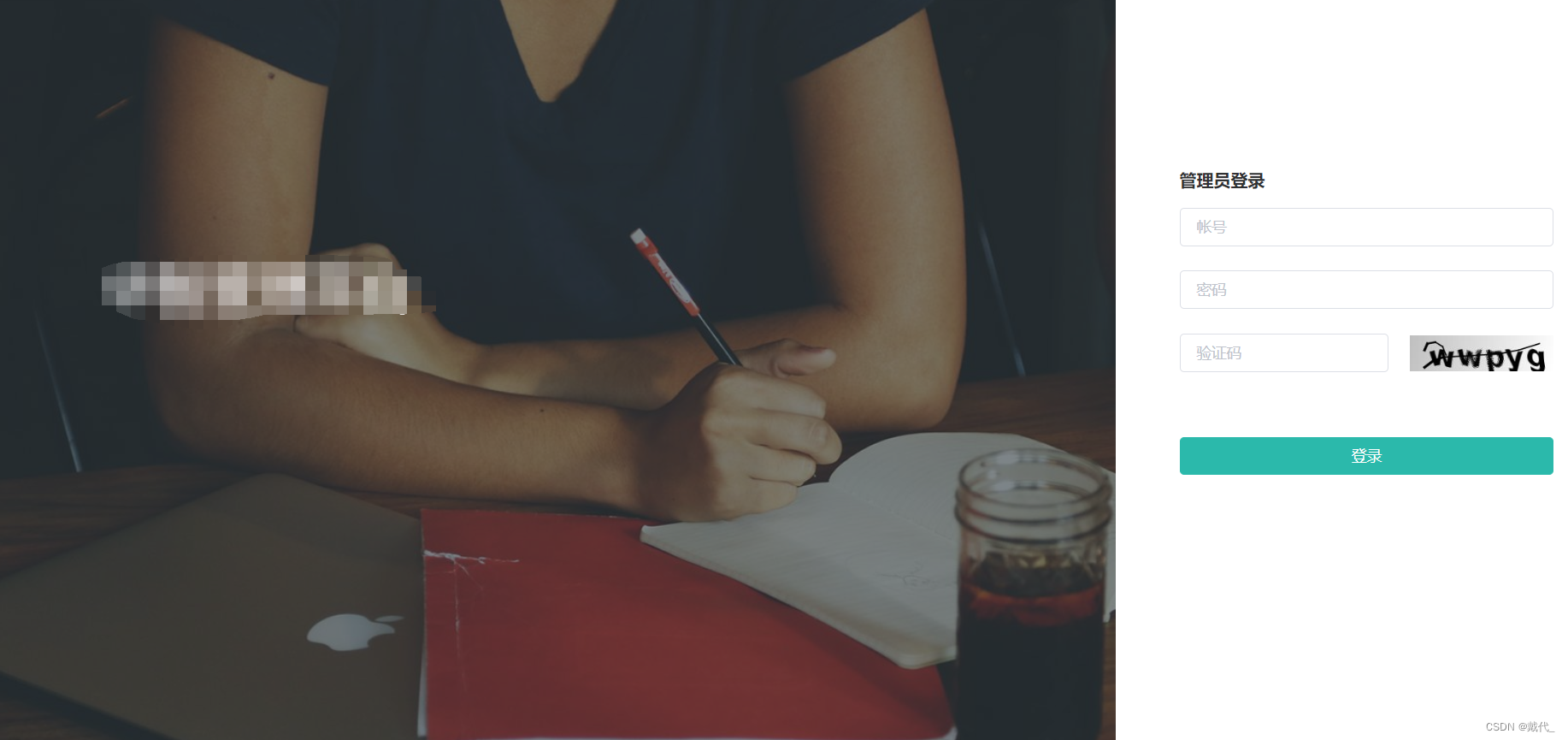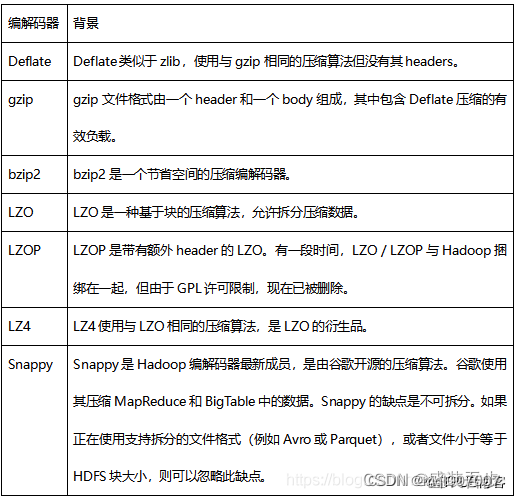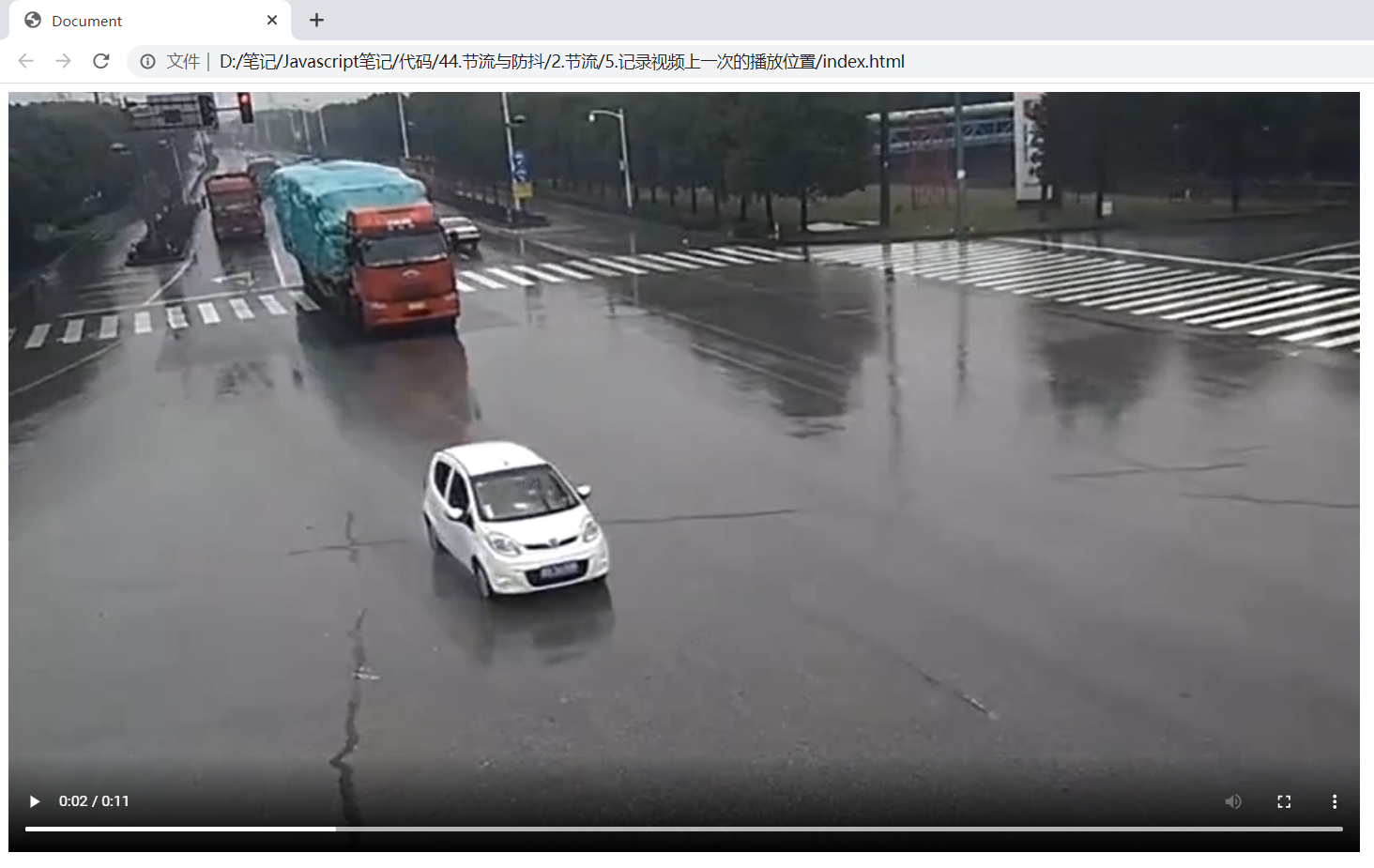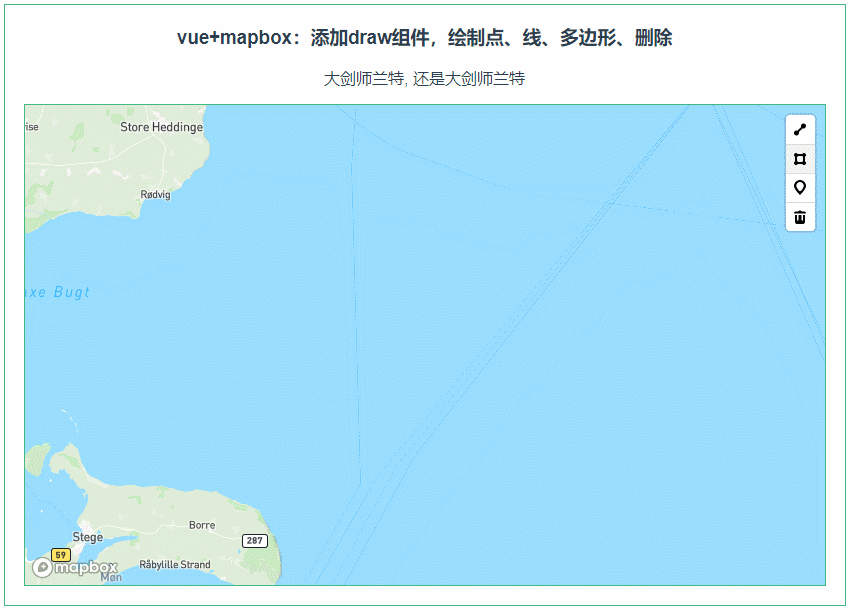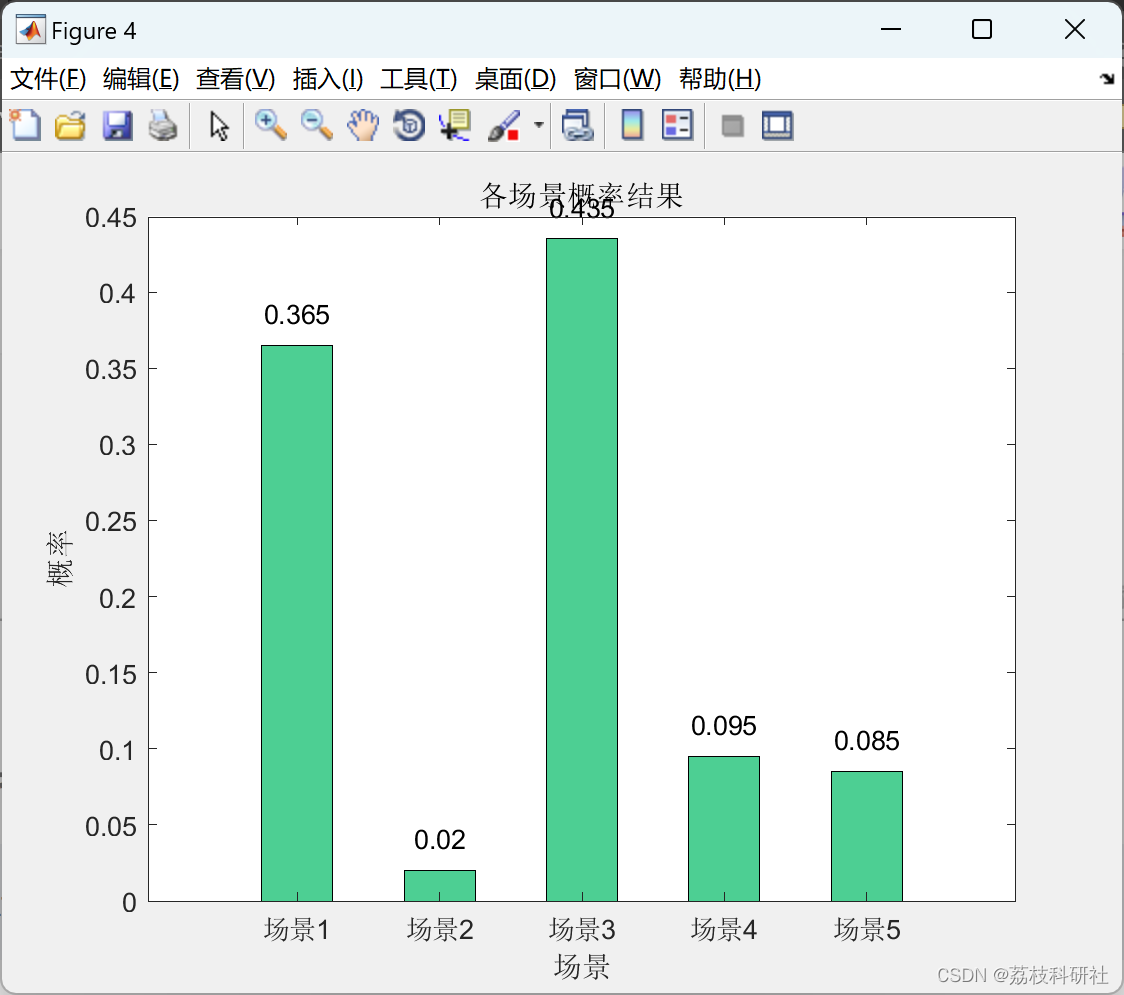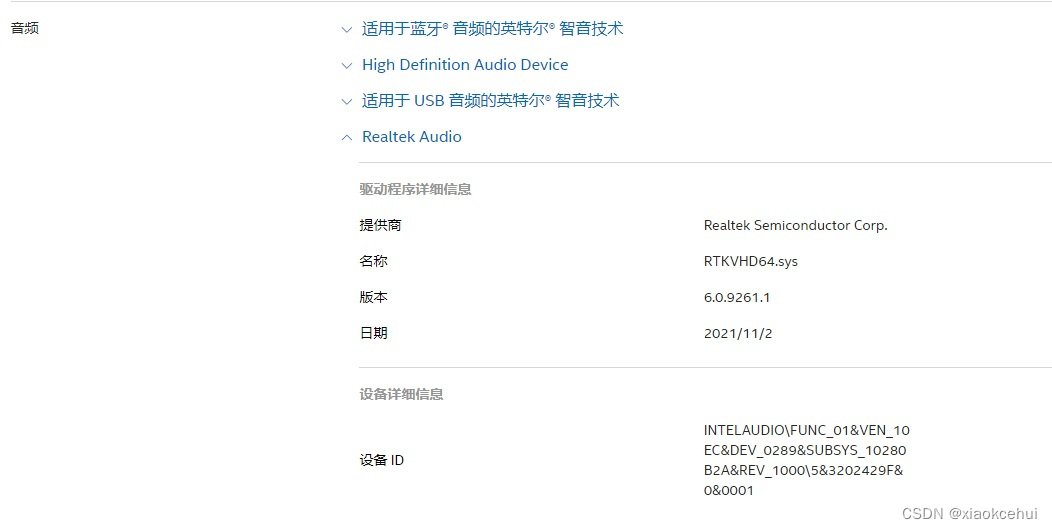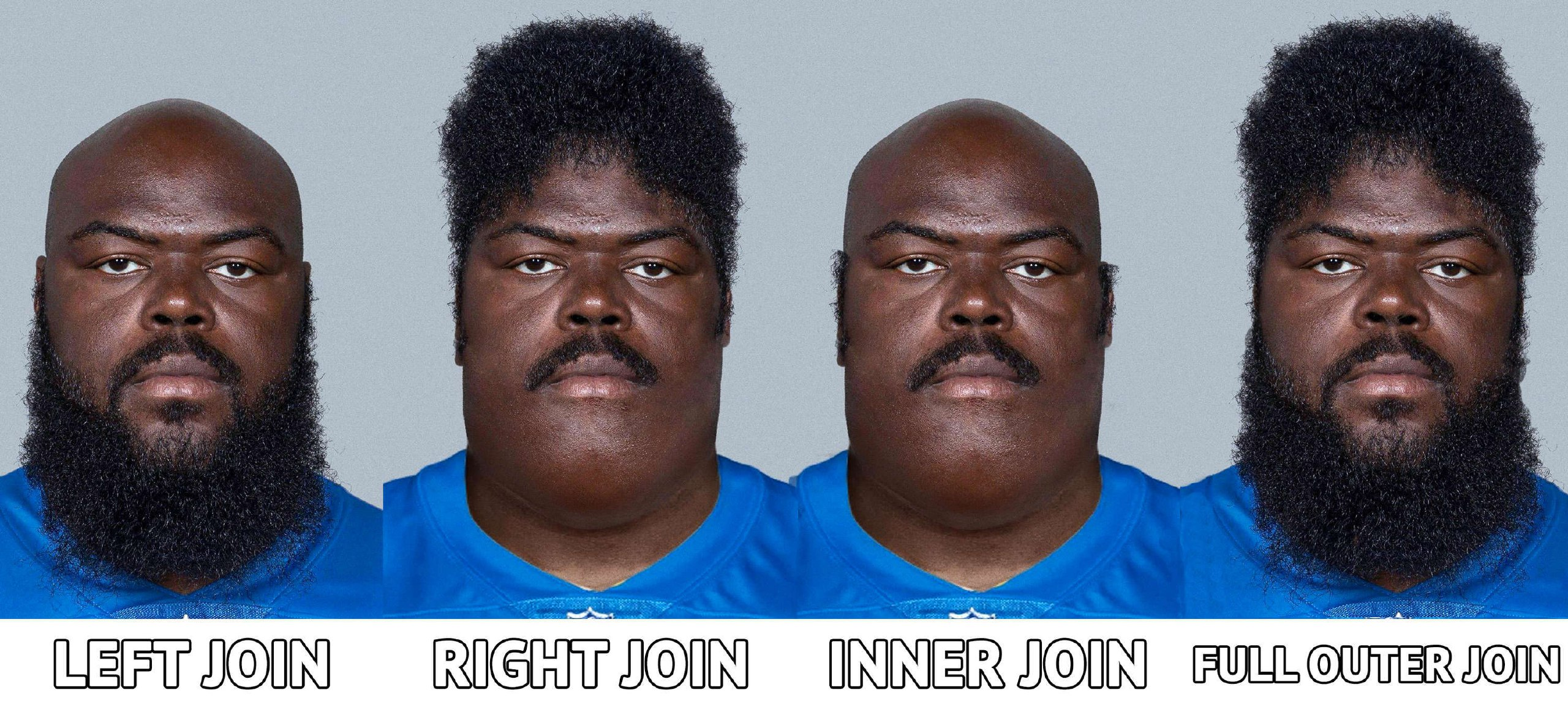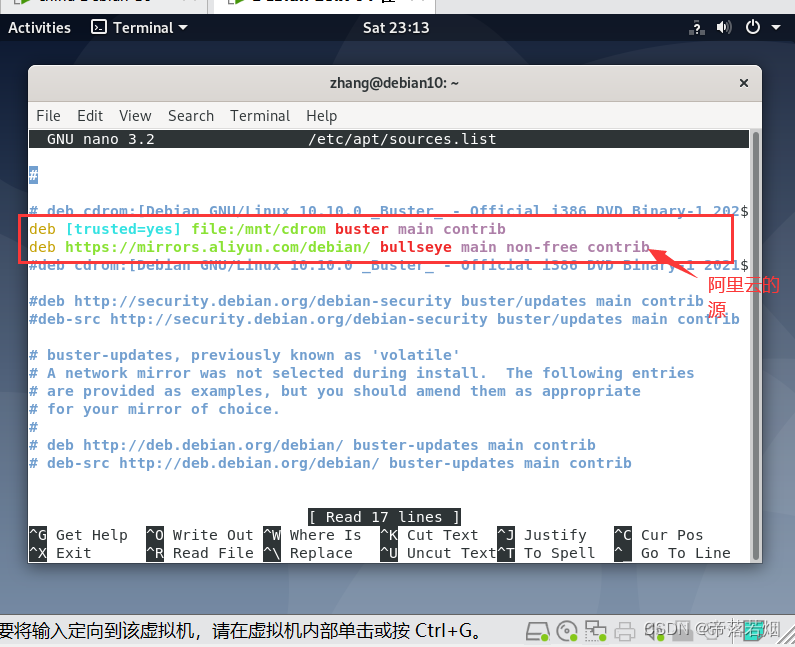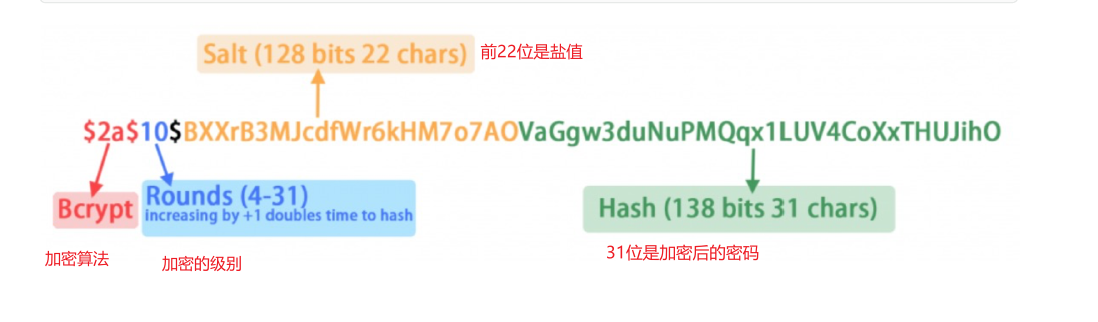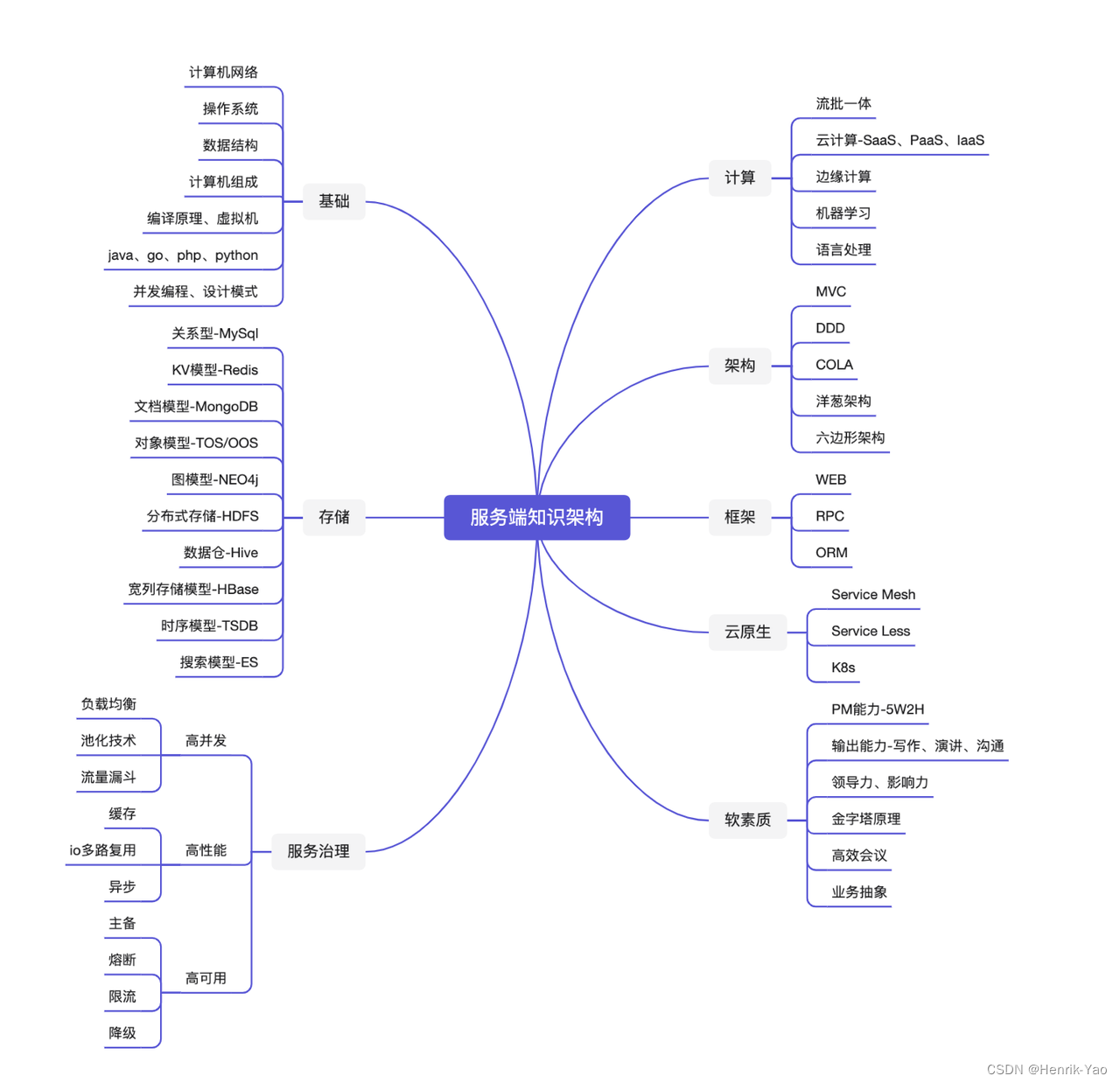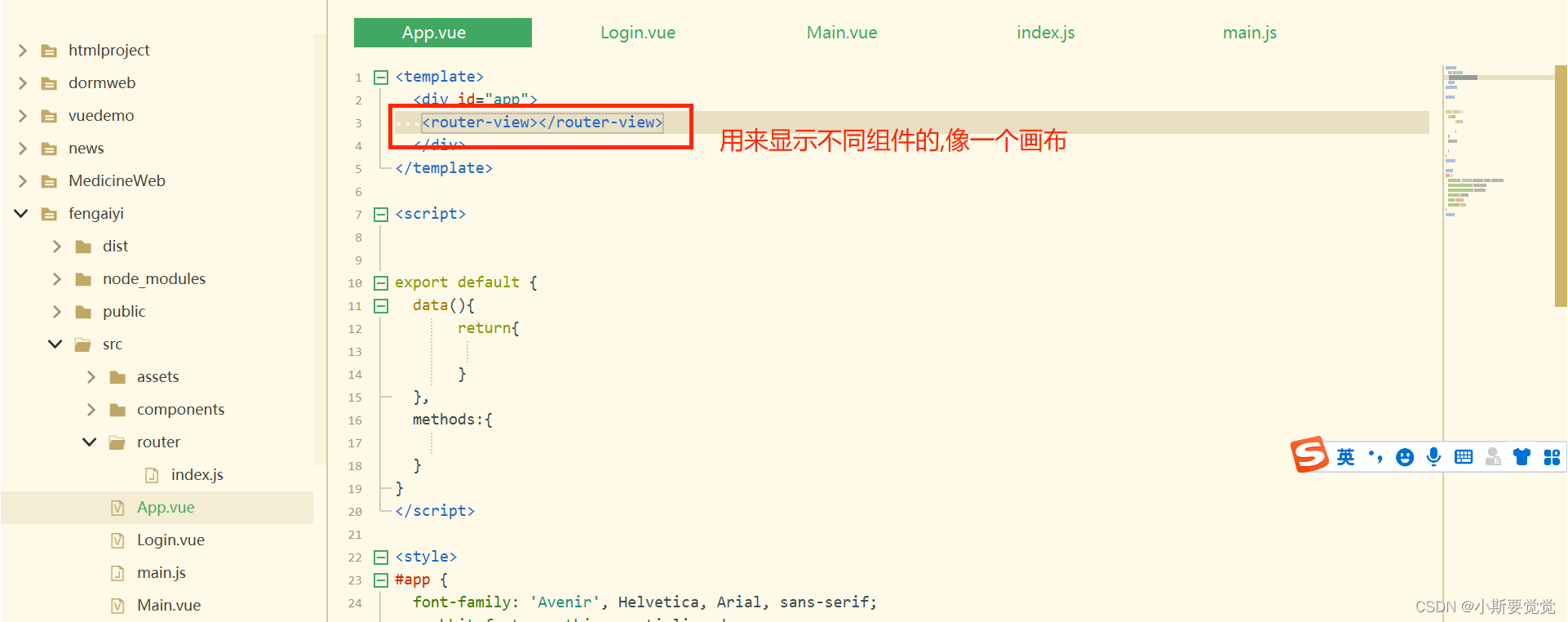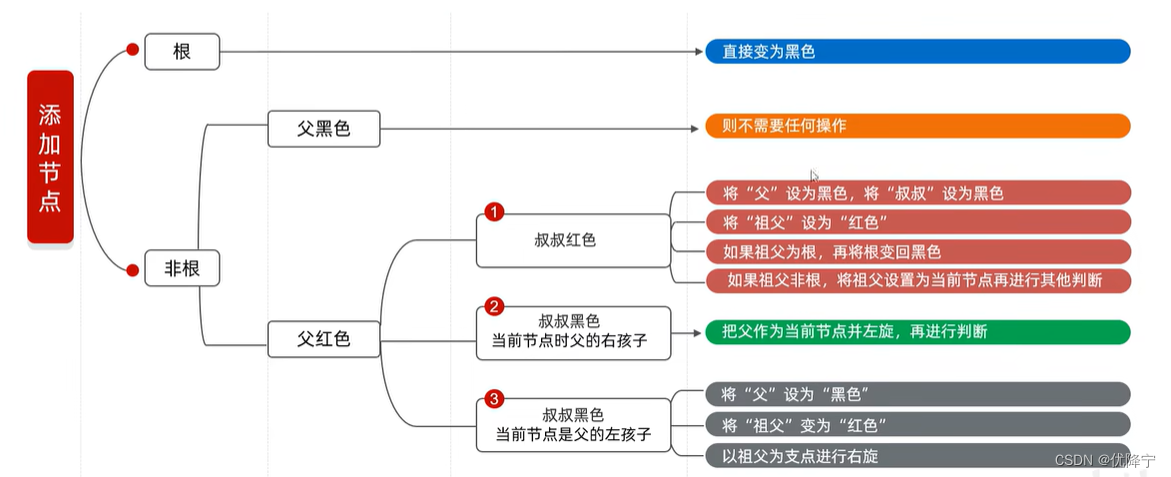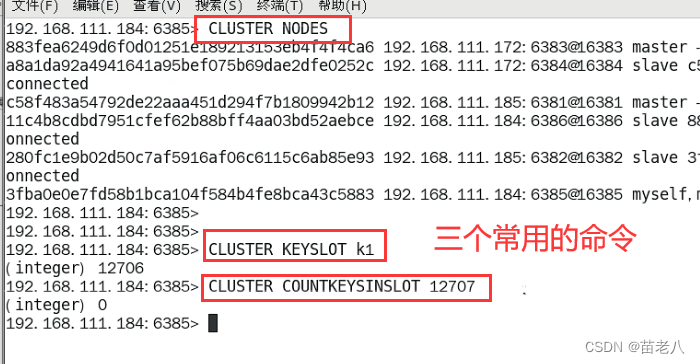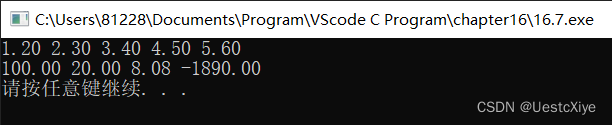服务器部署前后端分离项目

目录
- 服务器部署前后端分离项目
- 一、安装环境
- 安装jdk
- 1、在/usr/local目录下创建jdk文件夹,并将jdk安装包放到/usr/local/jdk包下并解压
- 1.1通过文件传输工具将jdk包上传到服务器上
- 1.2输入解压命令
- 1.3解压完成,生成下面的文件
- 2、配置jdk的环境变量
- 2.1输入命令:**vi /etc/profile**
- 3、进行编译
- 4、检测是否安装成功
- 安装tomcat
- 1、将tomcat放到/usr/local/tomcat包下
- 1.1通过文件传输工具将tomcat包上传到服务器上
- 1.2输入解压命令
- 1.3解压完成,生成下面的文件
- 2、配置tomcat的环境变量
- 2.1输入命令:**vi /etc/profile**
- 3、检测tomcat是否安装成功
- 3.1进入bin目录下,准备启动tomcat
- 3.2启动tomcat输入下面命令
- 3.3查看tomcat对应的端口号
- 3.4打开浏览器,地址栏中输入IP+PORT(此处为服务器ip:8080),回车,看到如下界面即证明启动成功
- 安装mysql
- 1、将mysql放到/usr/local/mysql包下
- 1.1通过文件传输工具将mysql包上传到服务器上
- 2、输入解压命令
- 3、安装numactl(必要组件,不安装会导致后面的步骤出现依赖的问题。)
- 4、卸载mariadb(这是系统自带的数据库,不卸载会导致MySQL安装失败。)
- 5、安装mysql,按顺序安装下面4个rpm(版本号可能不一样)
- 5.1等待安装结束后,启动数据库
- 5.2检查数据库是否运行成功
- 5.3数据库安装成功后,先生成一个默认密码,查看密码
- 5.4使用上一步获取的密码连接数据库
- 5.5进入数据库后,必须修改密码才能做其他的操作,所以修改密码为DAI!dai123
- 5.6然后退出数据库,用新密码重新登录。
- 5.7然后创建一个具有远程访问权限的账号。有2条语句,如下
- 5.8为了让数据库的密码能修改为123456,所以我们需要对数据库进行一些配置。命令如下,完成后,就可以通过navicat来随意修改密码了
- 5.9好了数据库的设置结束了,你现在可以尝试能不能用navicat来连接了
- 5.10如果不能,那八成是端口的问题。所以检查腾讯云的控制台的安全组是否开放端口
- 5.11通过命令查看当前已经开放的端口:netstat -ntlp
- 5.12再次尝试,连接成功喽
- 二、在Linux部署前后端分离的Vue+Spring boot项目
- 前端
- 1、并将编译好的前端dist包放到cd /usr/local/tomcat/apache-tomcat-8.5.43/webapps/dist
- 2、创建文件夹,将压缩包转移到dist文件夹中
- 3、输入解压命令
- 后端
- 1、并将编译好的后端jar包放到cd /usr/local/tomcat/apache-tomcat-8.5.43/webapps/
- 1.1通过文件传输工具将后端包上传到服务器上
- 2、将后端jar包运行起来就可以
- 执行数据库sql
- 1、将sql放在Navicat执行
- 在浏览器上输入服务器的ip+端口+前端路径,即可访问到项目
做了一个前后端分离的项目来熟悉开发的整个流程,我把整个流程记录下来了,用作以后的参考。
一、安装环境
安装jdk
1、在/usr/local目录下创建jdk文件夹,并将jdk安装包放到/usr/local/jdk包下并解压
1.1通过文件传输工具将jdk包上传到服务器上

1.2输入解压命令
解压命令:tar -zxvf jdk-8u211-linux-x64.tar.gz
1.3解压完成,生成下面的文件

2、配置jdk的环境变量
2.1输入命令:vi /etc/profile
输入下面的内容并保存
#set Java environment
export JAVA_HOME=/usr/local/jdk/jdk1.8.0_211
export PATH=$JAVA_HOME/bin:$PATH
export CLASSPATH=.:$JAVA_HOME/lib/dt.jar:$JAVA_HOME/lib/tools.jar
文本填写到文件的最末端

3、进行编译
source /etc/profile
编译成功无任何相应

4、检测是否安装成功
java -version
javac
安装完成可以产看到版本信息

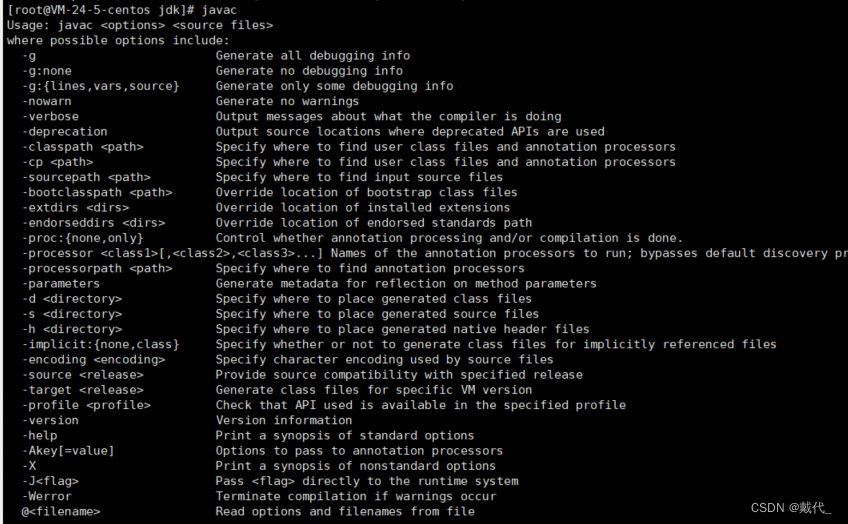
安装tomcat
1、将tomcat放到/usr/local/tomcat包下
1.1通过文件传输工具将tomcat包上传到服务器上

1.2输入解压命令
解压命令:tar -zxvf apache-tomcat-8.5.43.tar.gz
1.3解压完成,生成下面的文件

2、配置tomcat的环境变量
2.1输入命令:vi /etc/profile
输入下面的内容并保存
export CATALINA_HOME=/usr/local/tomcat/apache-tomcat-8.5.43
export CATALINA_BASE=/usr/local/tomcat/apache-tomcat-8.5.43
文本填写到文件的最末端
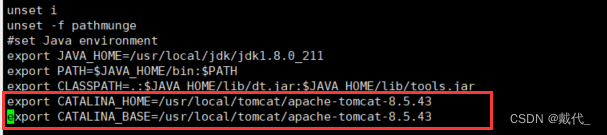
3、检测tomcat是否安装成功
3.1进入bin目录下,准备启动tomcat
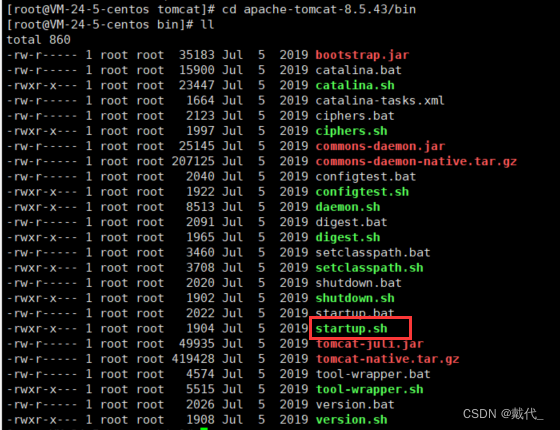
3.2启动tomcat输入下面命令
输入: ./startup.sh
如下所示:tomcat启动成功

3.3查看tomcat对应的端口号
cd /usr/local/tomcat/apache-tomcat-8.5.43/conf
vi server.xml
端口号为8080
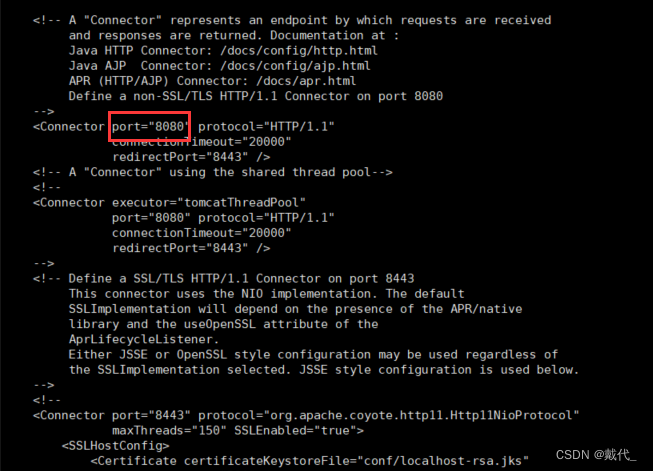
3.4打开浏览器,地址栏中输入IP+PORT(此处为服务器ip:8080),回车,看到如下界面即证明启动成功
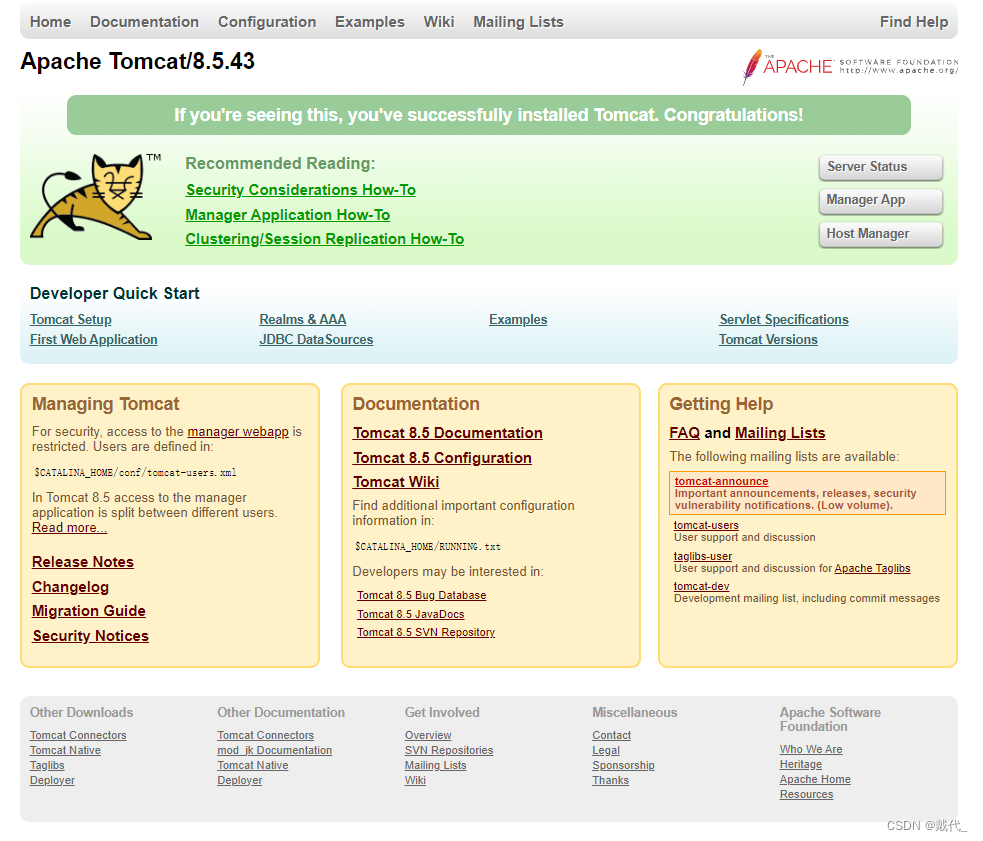
安装mysql
1、将mysql放到/usr/local/mysql包下
1.1通过文件传输工具将mysql包上传到服务器上

2、输入解压命令
解压命令:tar -xvf mysql-5.7.26-1.el7.x86_64.rpm-bundle.tar
1.3解压完成,生成下面的文件
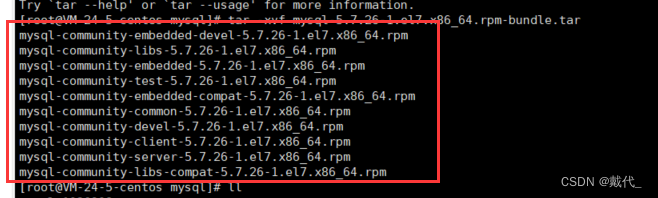
3、安装numactl(必要组件,不安装会导致后面的步骤出现依赖的问题。)
yum -y install numactl
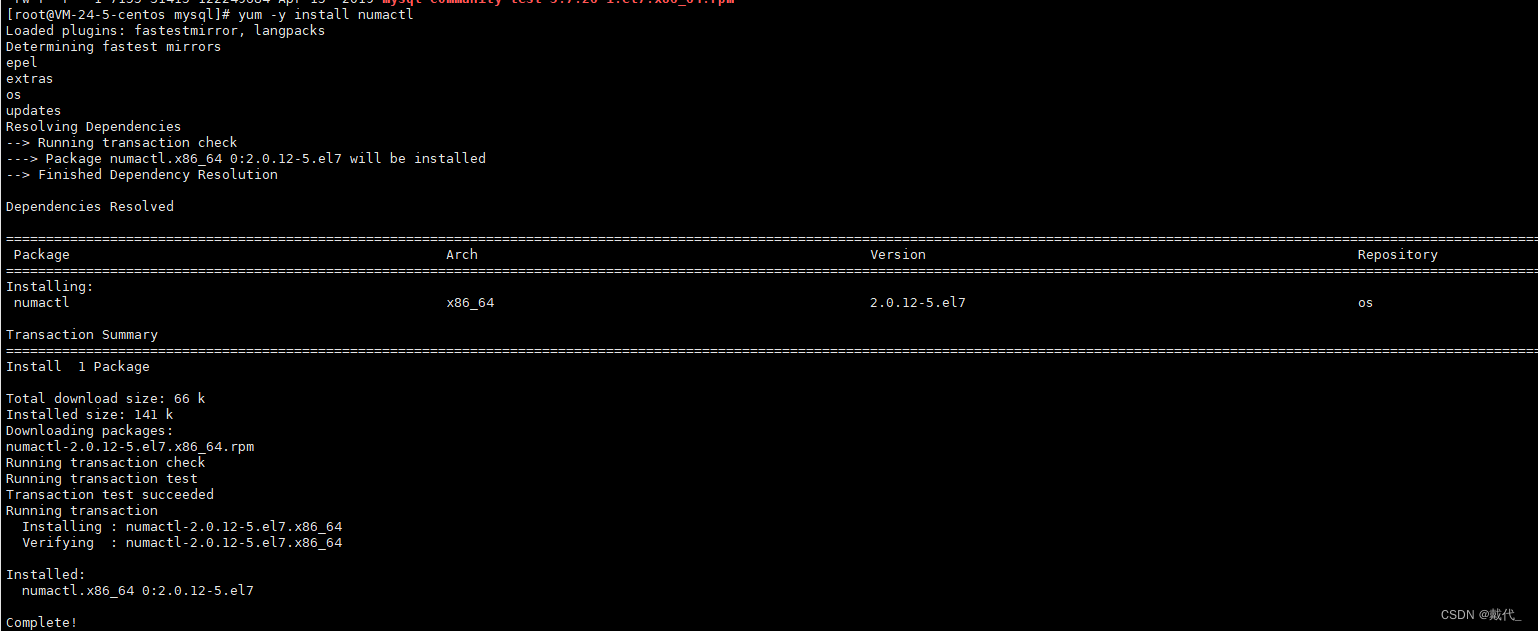
4、卸载mariadb(这是系统自带的数据库,不卸载会导致MySQL安装失败。)
rpm -qa | grep -i mariadb

rpm -e --nodeps mariadb-libs-5.5.68-1.el7.x86_64(这个文件名字是上一步查出来的)
删除完成(有时候最后的结果结果就是没有任何响应)

5、安装mysql,按顺序安装下面4个rpm(版本号可能不一样)
rpm -ivh mysql-community-common-5.7.26-1.el7.x86_64.rpm
rpm -ivh mysql-community-libs-5.7.26-1.el7.x86_64.rpm
rpm -ivh mysql-community-client-5.7.26-1.el7.x86_64.rpm
rpm -ivh mysql-community-server-5.7.23-1.el7.x86_64.rpm
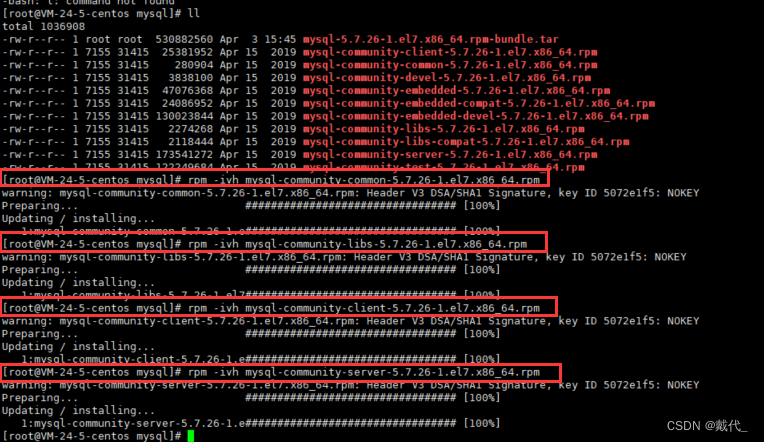
5.1等待安装结束后,启动数据库
命令:systemctl start mysqld.service

5.2检查数据库是否运行成功
命令:systemctl status mysqld.service
数据库启动成功喽
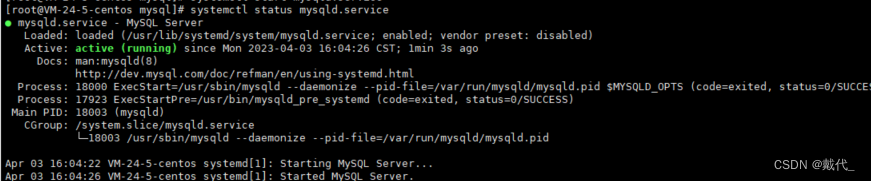
5.3数据库安装成功后,先生成一个默认密码,查看密码
cat /var/log/mysqld.log | grep password
密码出来了,我可圈出来了哈

5.4使用上一步获取的密码连接数据库
mysql -u root -p +回车
然后输入密码 +回车
咱就是说进来了吧(进入mysql数据库)
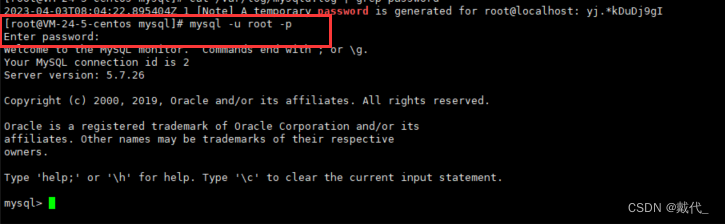
5.5进入数据库后,必须修改密码才能做其他的操作,所以修改密码为DAI!dai123
命令:ALTER USER 'root'@'localhost' IDENTIFIED WITH mysql_native_password BY 'DAI!dai123';

5.6然后退出数据库,用新密码重新登录。
exit
mysql -u root -p +回车
然后输入密码 +回车

5.7然后创建一个具有远程访问权限的账号。有2条语句,如下
GRANT ALL PRIVILEGES ON *.* TO 'dai'@'%' IDENTIFIED BY 'DAI!dai123' WITH GRANT OPTION;
flush privileges;
创建完成
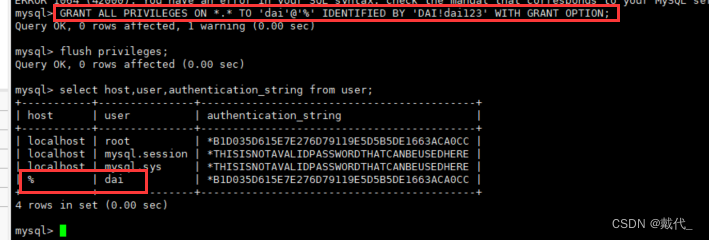
5.8为了让数据库的密码能修改为123456,所以我们需要对数据库进行一些配置。命令如下,完成后,就可以通过navicat来随意修改密码了
SHOW VARIABLES LIKE 'validate_password%'; 查看数据库的密码规则
set global validate_password_policy=LOW; 修改密码强度要求
set global validate_password_length=6; 修改密码长度要求
5.9好了数据库的设置结束了,你现在可以尝试能不能用navicat来连接了
5.10如果不能,那八成是端口的问题。所以检查腾讯云的控制台的安全组是否开放端口
5.11通过命令查看当前已经开放的端口:netstat -ntlp
5.12再次尝试,连接成功喽

二、在Linux部署前后端分离的Vue+Spring boot项目
前端
1、并将编译好的前端dist包放到cd /usr/local/tomcat/apache-tomcat-8.5.43/webapps/dist
包下并解压
1.1通过文件传输工具将前端包上传到服务器上
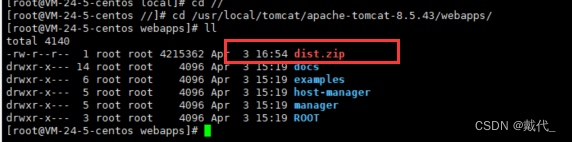
2、创建文件夹,将压缩包转移到dist文件夹中
mkdir dist
mv dist.zip dist
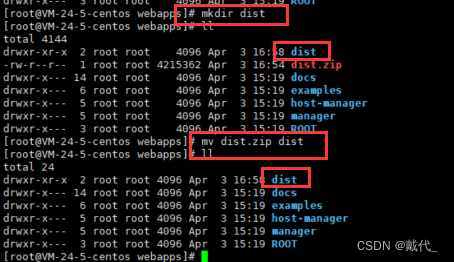
3、输入解压命令
unzip xxx.zip
1.3解压完成,生成下面的文件

后端
1、并将编译好的后端jar包放到cd /usr/local/tomcat/apache-tomcat-8.5.43/webapps/
包下并解压
1.1通过文件传输工具将后端包上传到服务器上
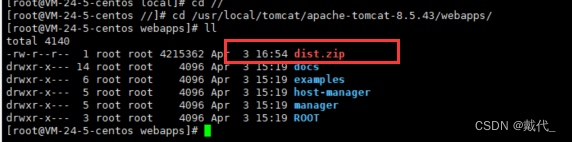
2、将后端jar包运行起来就可以
nohup java -jar xxx.jar &
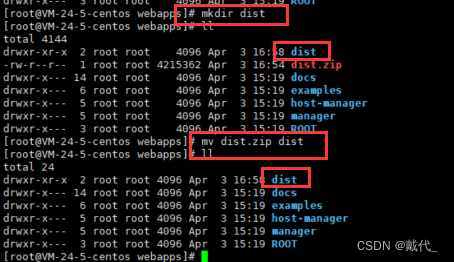
执行数据库sql
1、将sql放在Navicat执行
选择对应的sql执行就可以了
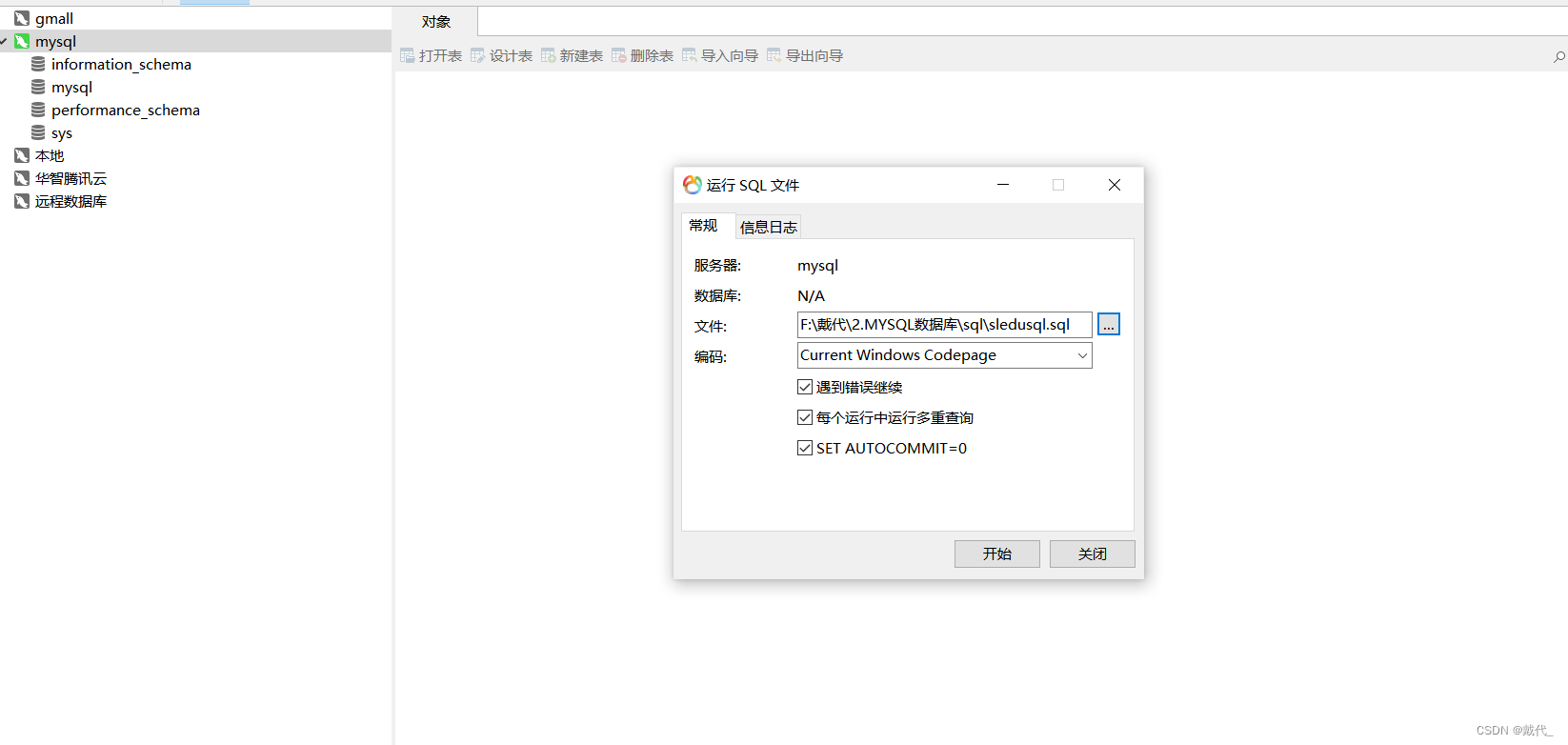
在浏览器上输入服务器的ip+端口+前端路径,即可访问到项目